Ha hosszú ideig dolgozik a Windows rendszerrel, akkor tudnia kell, hogy a Windows Media Player a Windows operációs rendszerek alapértelmezett videolejátszója. De mit kell tennie, ha a Windows Media Player nem működik, vagy még nem áll rendelkezésre.
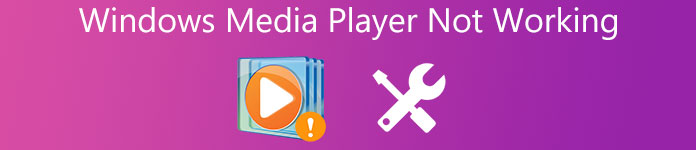
Ha Windows 7/8 rendszert használ, előfordulhat, hogy a WMP-hez kapcsolódó problémákat vagy akár hibaüzeneteket talál, amelyekA Windows Media Player leállt". Egy probléma miatt a program nem működött megfelelően. A Windows bezárja a programot, és értesíti Önt, ha van megoldás." Ami a Windows 10 felhasználókat illeti, meg kell találnia, hogy a Windows Media Player most nem érhető el. Mit kell tennie ezeknek a problémáknak a megoldása érdekében?
- 1 rész: Néhány esetben, amikor a Windows Media Player nem működik
- 2 rész: A Windows Media Player nem működik
rész 1: Néhány esetben, amikor a Windows Media Player nem működik
Case 1: A Windows Media Play lefagy
A Windows Media Player nem nyílik meg. Amikor rákattintottam a parancsikonra, majd rákattintottam a programlistára, a kurzor változtatott egy kicsit, de nem történt semmi. Egy idő után töröltem a Windows Media Playert, majd újratelepítettem. Igen, nem történt semmi. A helyzet olyan, mintha soha nem működtettem volna. Mit kellene tennem? Segíts kérlek.
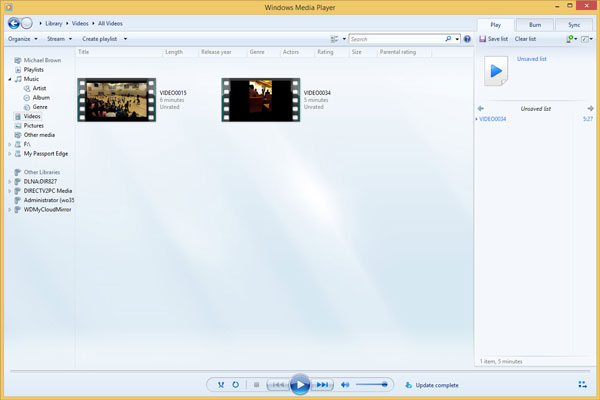
Case 2: Csak adminisztrátorral működik
Segítségre van szükségem, mert a Windows Media Player nem működik hirtelen. Az egyesületek még mindig jóak, de semmi nem fog történni, ha megpróbálom elindítani a Media Player-et. Megpróbálom megkapni a tüskés kurzort, vagy rákattintok egy kapcsolódó fájltípusra, majd semmire. Tehát most már csak aktiválhatom a Windows Media Player-t, ha futtatom rendszergazdaként, de ez elég kényelmetlen és rendetlen.
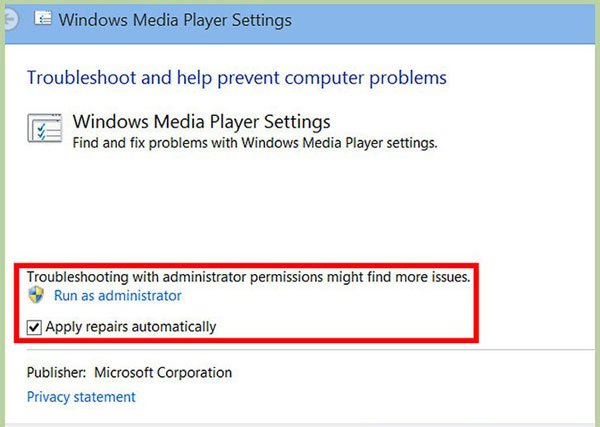
Case 3: A Windows Media Player nem válaszol
A Windows Media Player nem működik a videók fájljaival. Mit kell tennem a probléma megoldása érdekében? A WMP kezelőfelülete mindig megjelenik egy hibaüzenetet tartalmazó ablakban: A probléma megállította a programot, hogy megfelelően működjön. A Windows bezárja a programot, és értesíti Önt, ha megoldást talál. Ezután az ablakok figyelmeztetnek, hogy bezárom a programot. Remélem, hogy helyes módot adhatsz a nehézségek kezelésére.
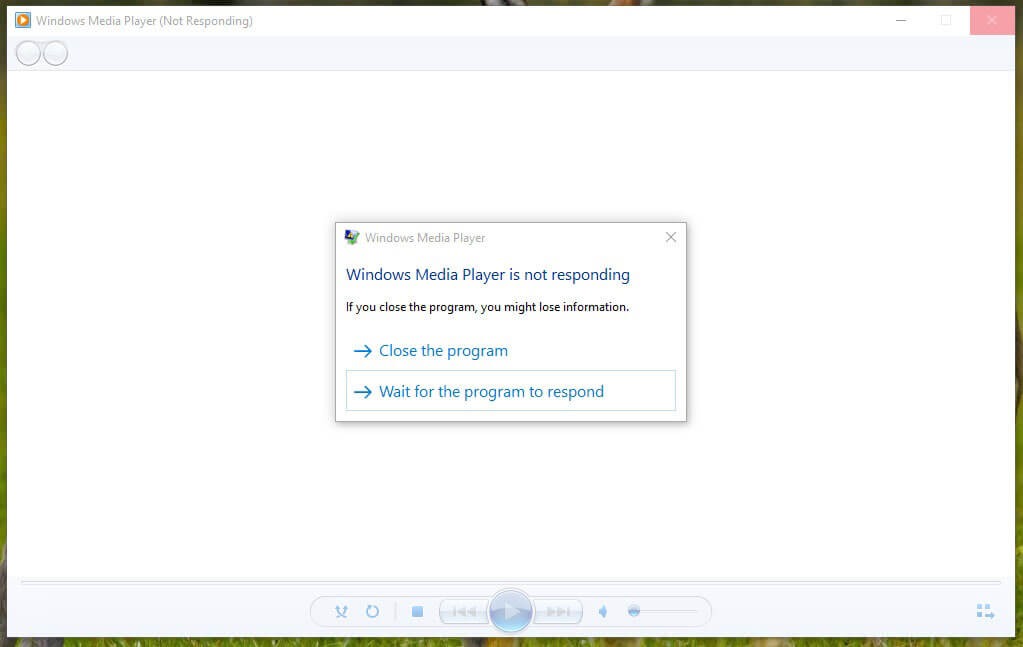
Case 4: A Windows Media Player nem működik a Windows 10 rendszerrel
Nagy problémám van a Windows Media Player 12 nem működik a Windows 10 rendszerben. Az én PC-jem és annak adatai biztonsági mentést igényelnek a vezetéshez, majd kijavítanák ezt a helyzetet, vagy a fájl-beolvasás / hibaelhárítás esetleges házimunkáját? Ha igen, hogyan lehet megoldani ezt a problémát, mivel ez egy olyan nagy, ami hirtelen történt? Kérem, adjon nekem néhány gondolatot.
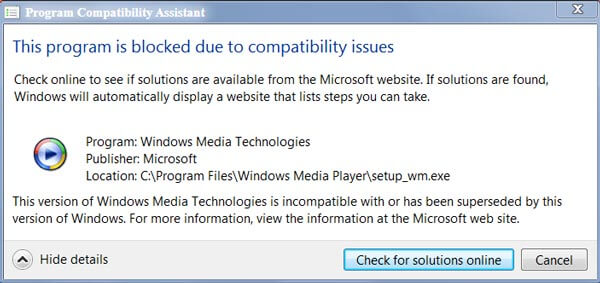
Ne hagyd ki: Az iPhone javítása újraindítja a problémát
rész 2: A Windows Media Player nem működik
A fenti négy esetnek a Windows Media Player legjelentősebb problémáinak kell lennie. Mit kell tennie, ha a Windows Media Player nem működik? Itt vannak olyan megoldások, amelyeket figyelembe vehet.
Megoldás 1: VLC Media Player alternatívaként, ha a WMP nem működik
Ha a fenti megoldások nem oldják meg a Windows Media Player nem működik, akkor a VLC Media Player-t is használhatja. Ez egy nyílt forráskódú videolejátszó és videószerkesztő. Ami még fontosabb, a Windows Media Player kompatibilis Windows, Mac, Linux, iOS eszközök, köztük a Windows 10. A VLC Media Player legjobb tulajdonsága, hogy ez a program használható videók és hangok futtatására minden formátumban. Ez a Windows 10 egyik legjobb alternatívája, ha a Windows Media Player nem működik megfelelően.
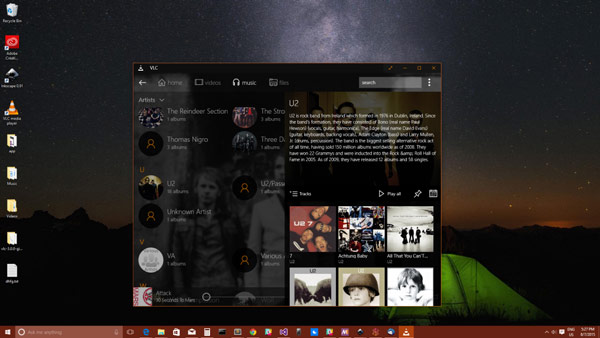
Megoldás 2: A Windows Media Player nem javítható a Windows 7 / 8 / 10 rendszerben
1 lépés. Nyomja meg a Windows billentyűt a Q-val együtt, majd írja be a hibaelhárítást a keresőmezőbe. Válassza a "Hibaelhárítás" lehetőséget a keresési eredmények közül.
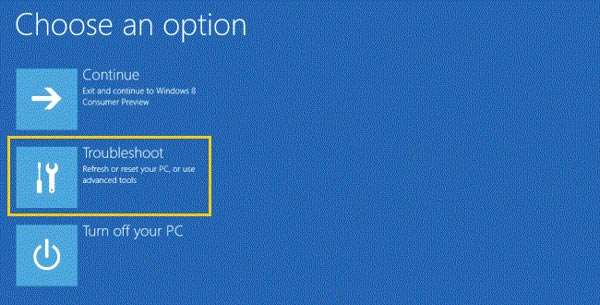
2 lépés. A "Hibaelhárítás" ablakban a bal oldalon felsorolt opció közül választhatja az "Összes megtekintése" lehetőséget. A továbblépés után a következő ablakban kattintson a "Windows Media Player könyvtárra" a hibaelhárító elindításához.
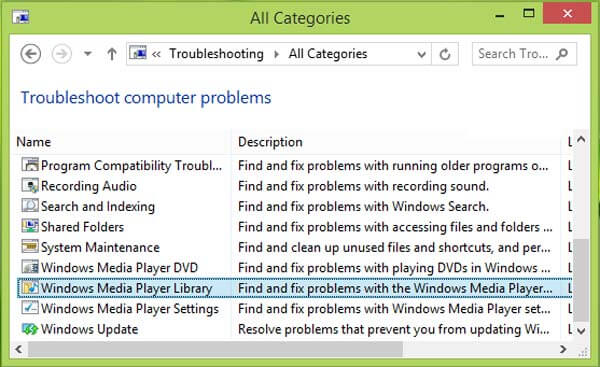
3 lépés. Ezt követően elindíthatja a Hibaelhárítás varázslót a "Tovább" gombra kattintva. A program észleli a Windows Media Player nem megfelelő működésével kapcsolatos problémákat.
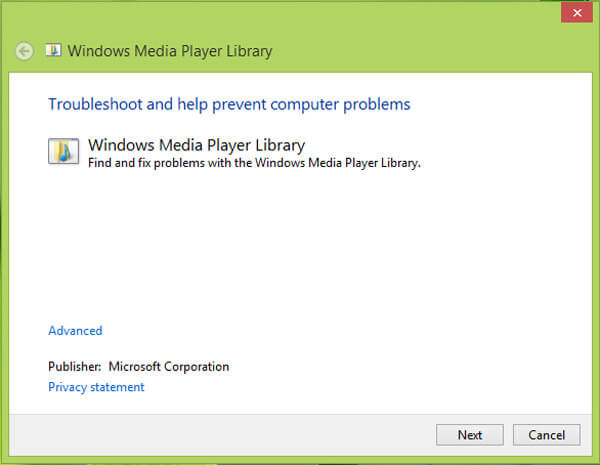
4 lépés. Miután a hibaelhárító észlelte a problémát, például "A Media Player sérült", csak a "Javítás alkalmazása" gombra kell kattintania, hogy megszabaduljon a Windows Media Player nem működő problémáitól.
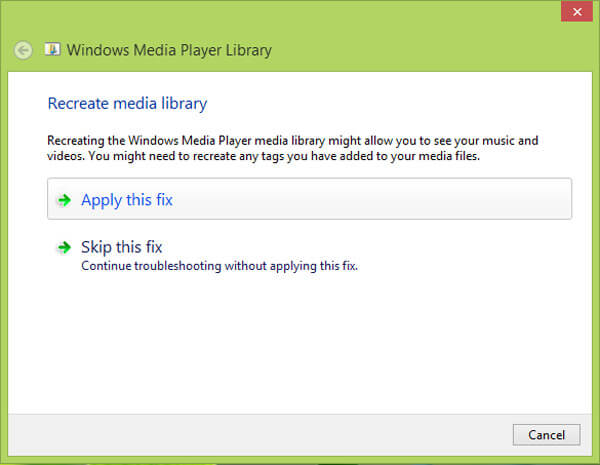
Megoldás 3: A Windows Media Player újratelepítése a problémák megoldásához
1 lépés. Indítsa el a Vezérlőpultot, és írja be a "Windows szolgáltatásai" szót a keresőmezőbe. Ezután kattintson a "A Windows funkcióinak be- vagy kikapcsolása" gombra.
2 lépés. Görgessen lefelé a "Médiafunkciók" megkereséséhez, majd válassza a "Windows Media Player" lehetőséget. Felugrik egy alapértelmezett beállítás a WMP visszaállításához.
3 lépés. Menjen a Windows szolgáltatásaiba, vagy kapcsolja be őket, majd jelölje be újra a négyzetet a funkció bekapcsolásához. Most pedig ellenőrizheti, hogy a Windows Media Player nem működik problémája megoldódott-e.
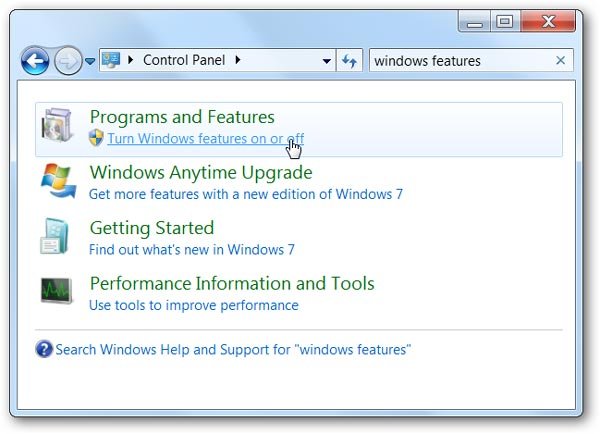
Megoldás 4: A Windows Media Player javítására szolgáló rendszer-visszaállítás nem működik
Ha a fenti megoldás még mindig nem működik, akkor újra telepítheti a Windows operációs rendszerét a Windows Media Player problémák javítására. Valójában nem ajánlott megoldás, mivel meg kell a számítógép összes fájljának biztonsági mentése első. A rendszer-visszaállítás pontot először létre kell hozni, majd ellenőrzi a biztonsági beállításokat, ha az első nem működött, és végül a felhasználónak meg kell győződnie arról, hogy az újratelepítés megpróbál-e.
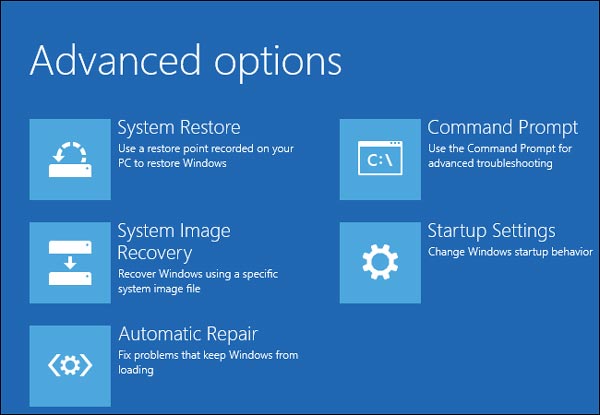
Következtetés:
Ha a Windows Media Player nem működik, ismernie kell a módszereket a problémák megoldására. Valójában letölthet néhány javítást vagy hibaelhárító javítást a problémák kijavításához. Ha a megoldások nem működnek, akkor a program vagy az operációs rendszer újratelepítése lehet a választás. Természetesen, ha a Windows Media Player nem működik gyakran, akkor javasoljuk, hogy váltson egy másik programra.




